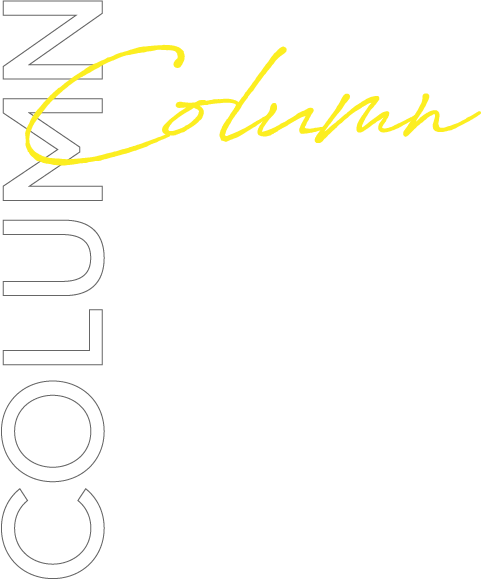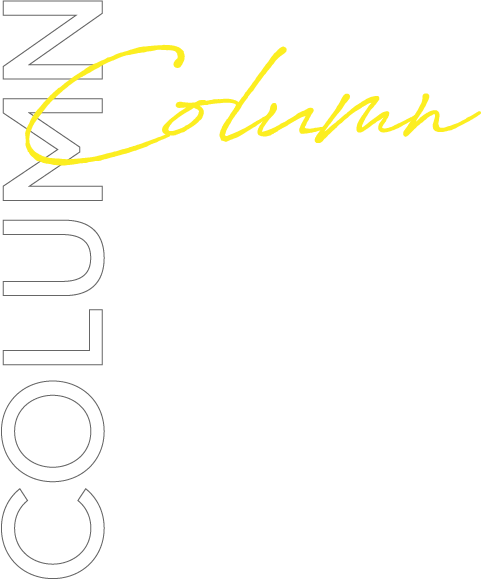Secretary - Kana



Instagramは、これまでストーリーズのみで利用できた「親しい友達」機能を、フィード投稿やリール投稿でも「親しい友達」に限定してシェアできるようにアップデートをしました。
この機能を使えば、鍵付きアカウントにすることなく、プライバシーを守りながら気軽に投稿をシェアできます✨
この記事では、Instagramのフィード投稿やリール投稿を親しい友達だけにシェアする方法と、そのメリットや注意点について詳しく解説いたします!
目次
「親しい友達」機能とは、あなたが選んだ特定の人だけにコンテンツをシェアできるInstagramのプライバシー機能です。
従来はストーリーズのみで利用可能でしたが、現在はフィードやリールにもこの機能が適用されています。
ステップ①:投稿作成画面を開く
プラスマークを選択して投稿作成画面を開き、写真や動画を選んでキャプションを入力します。
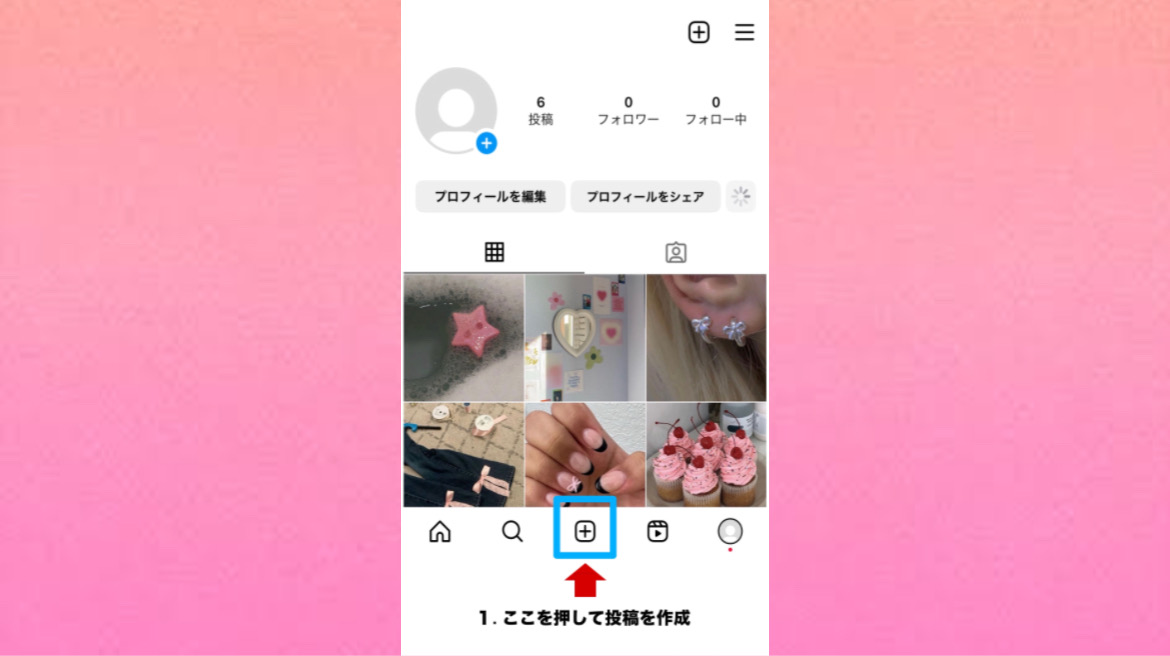
ステップ②:「オーディエンス」を選択
投稿画面で、「オーディエンス」を「すべての人」に設定します。
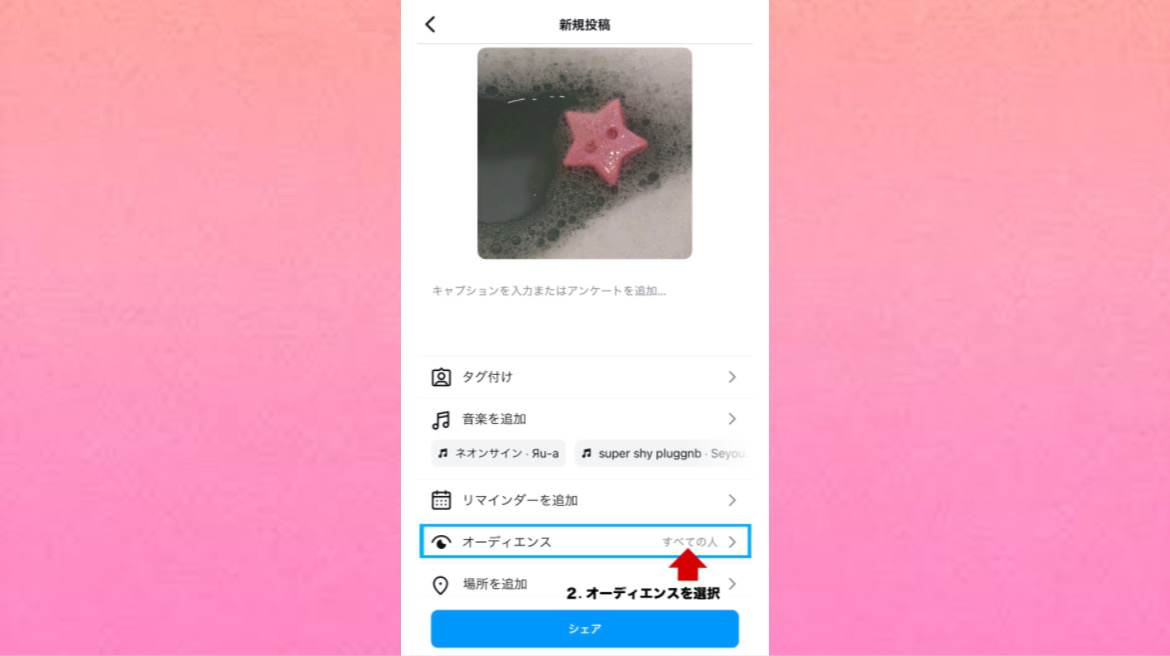
ステップ③:『親しい友達』を選択
「オーディエンス」の選択肢から、「親しい友達」を選び、完了をタップします。
設定を確認したら「シェア」ボタンを押して投稿完了!
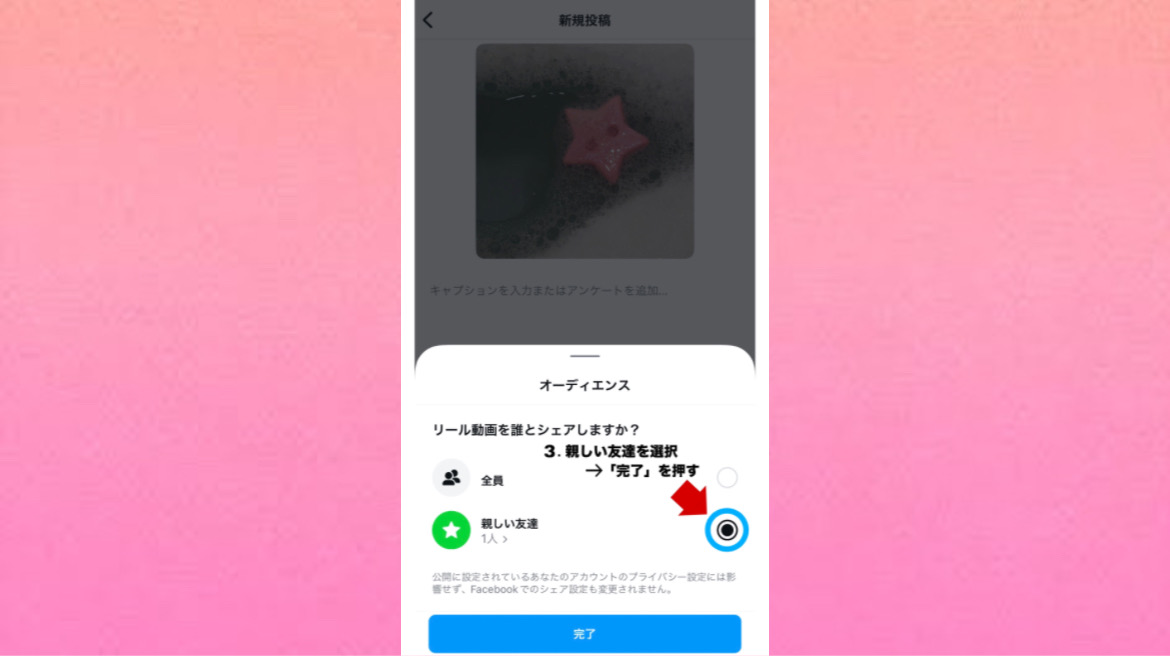
「親しい友達」で投稿すると、右上に黄緑色の星ラベルが表示されます。
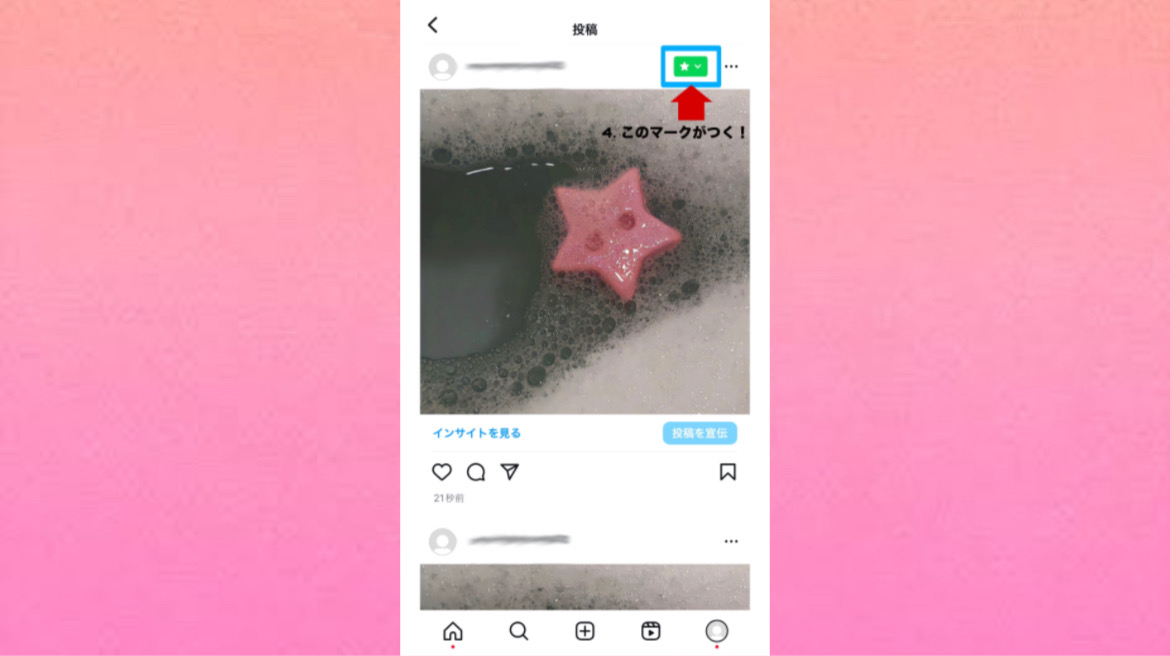
また、プロフィール画面の一覧上では左上に星マークがつくので、この星マークがあるかないかで、「通常投稿」か「親しい友達投稿」か判断することができます。
※星マークのついた投稿は、親しい友達のみ、プロフィール画面の一覧に表示されるようになっています。
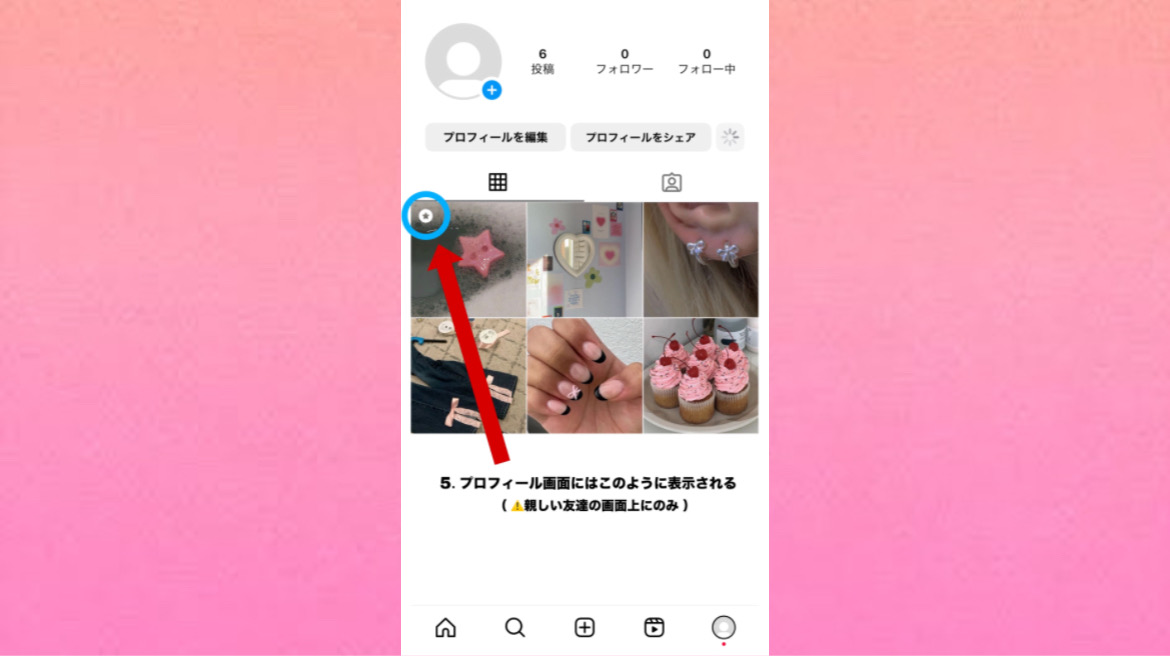
・プライバシーな内容でも、安心して特定の人だけに投稿をシェアすることが可能
・鍵付きアカウントにせずに、オープンなアカウントを維持できるため、投稿の幅が広がる
・投稿後に親しい友達リストの変更ができる📒🖊
・親しい友達以外には通常投稿の投稿数しか表示されないため、投稿数で親しい友達以外にバレることはない
・『親しい友達』に公開したフィードやリール投稿を後から全体公開に変更することができない✖
※もし変更したい場合は、一度投稿を削除してからもう一度投稿する必要があります。
ステップ①:画面右上の三本線 (≡) を選択し、メニューを開く
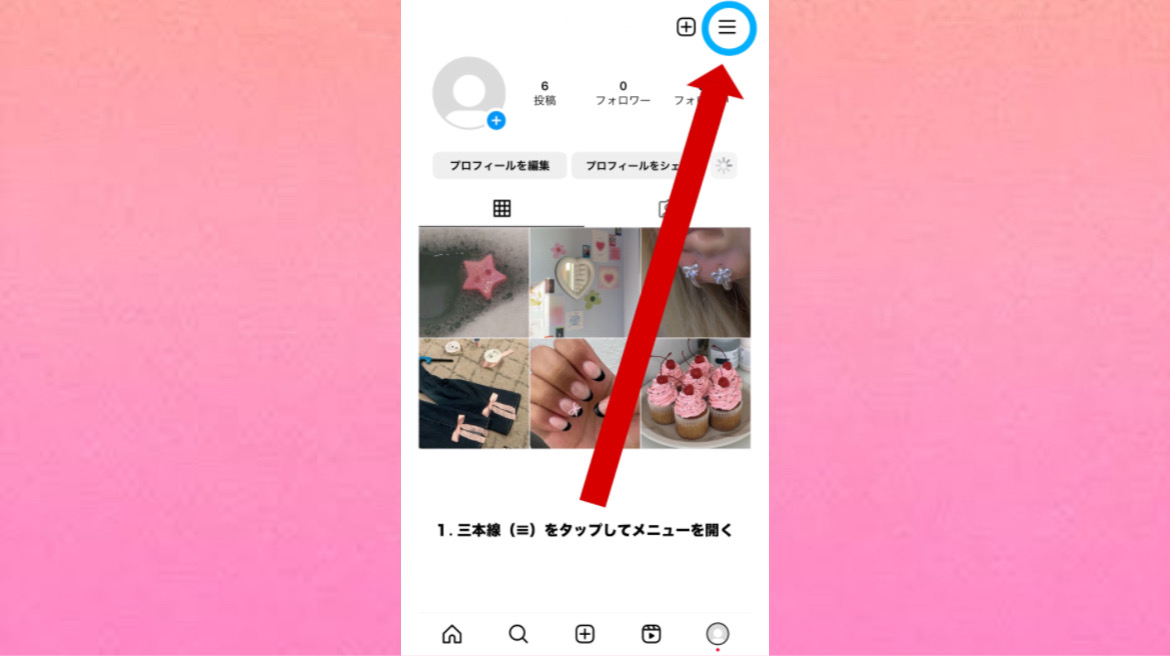
ステップ②:「コンテンツの公開範囲」にある『親しい友達』を選択 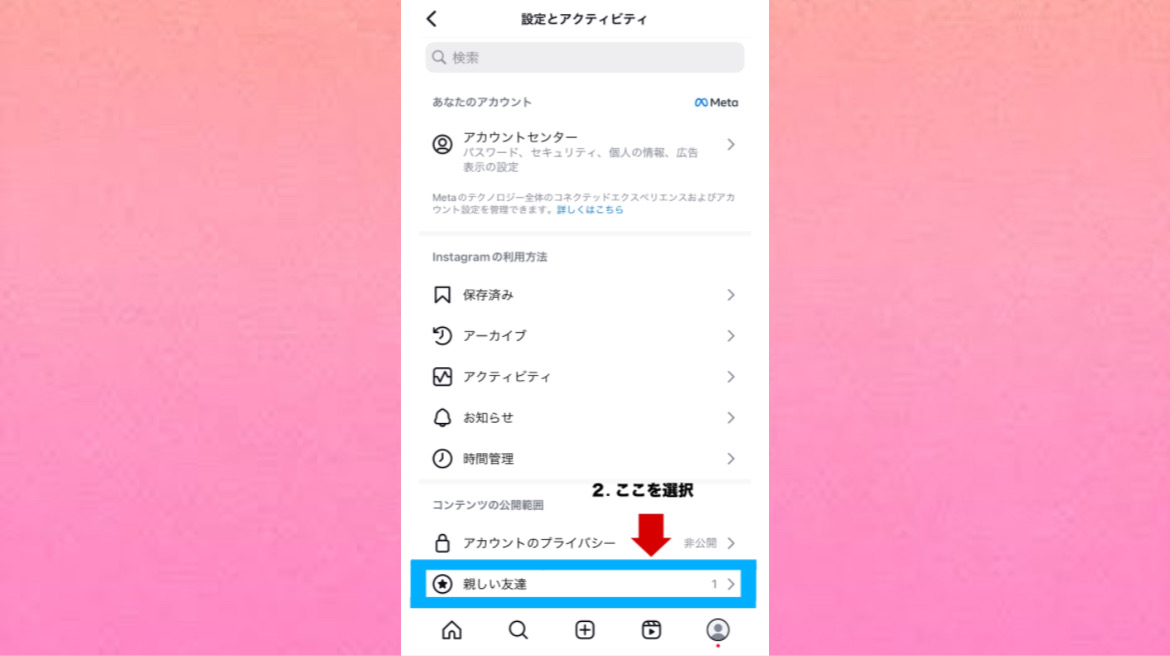
ステップ③:リストに追加 (または削除) する友達を選択し『完了』を押す
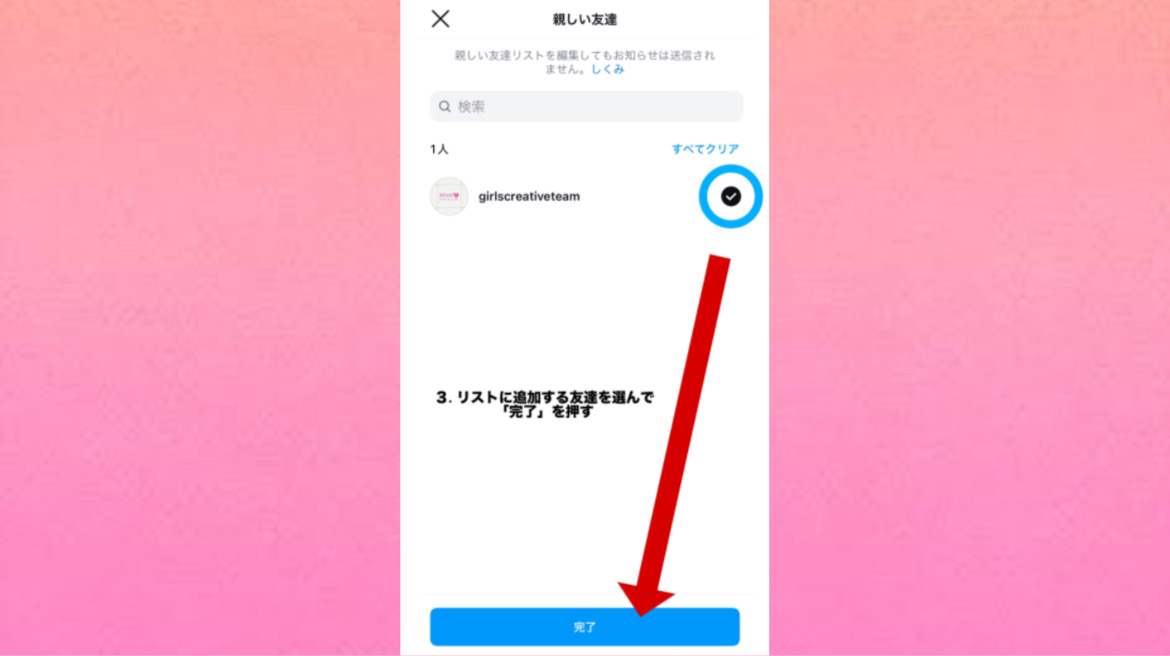
今回のInstagramアップデート情報、いかがでしたか?✨
Instagramの「親しい友達」機能をフィードやリール投稿に活用することで、プライバシーを守りながら安心してコンテンツをシェアできます。鍵付きアカウントを作らなくても、特定の人だけに届けたいメッセージや写真を共有できるこの機能を活用してみてください!
ミンツプランニングでは、最新のSNSトレンドや効果的な活用方法を解説した記事を定期的にお届けしています。
SNSをもっと上手に活用したい方はぜひ他の記事もチェックしてみてください👀